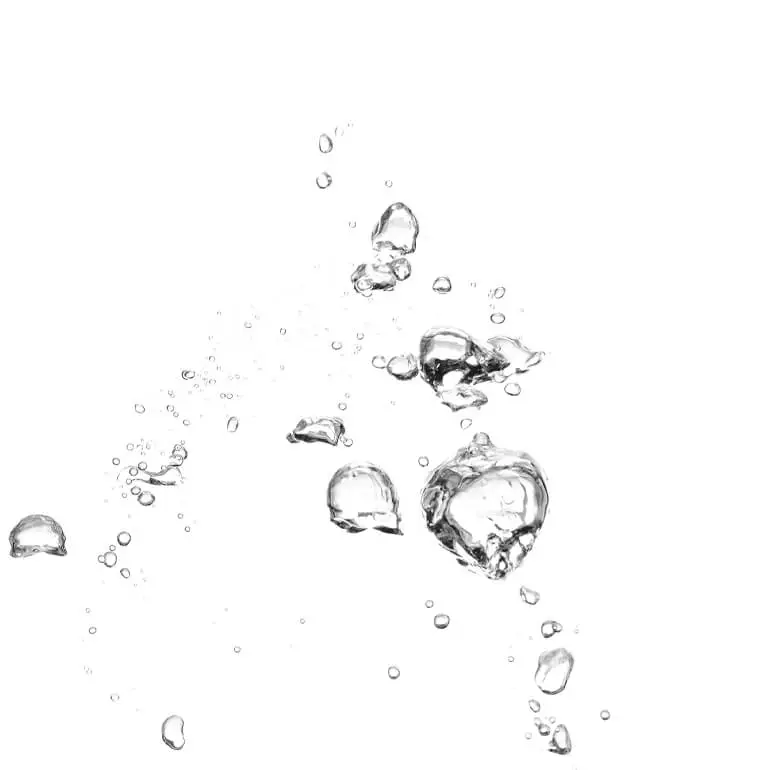EasyFeed - Distributeur automatique
Particularités
- Jusqu'à deux cycles de repas par jour programmables
- Le volume du récipient contenant la nourriture est dimensionné pour jusqu’à 60 distributions
Le distributeur automatique JUWEL peut ainsi être utilisé sur n’importe quel aquarium. Son utilisation avec les aquariums JUWEL est particulièrement simple et confortable grâce à la plaque de montage adaptée.

Optimal Ventilation

Caractéristiques techniques
-
N° du produit
89000
-
Dimensions
15 x 7 x 7 cm
-
Type de pile
2 x Mignon AA
QUESTIONS AND ANSWERS
-
Le SmartFeed 2.0 se programme directement sur l’appareil et convient parfaitement si vous préférez une utilisation simple et sans complication. Il permet de planifier jusqu’à trois nourrissages par jour avec des quantités ajustables individuellement et des intervalles de 24, 48 ou 72 heures.
Le SmartFeed AppControl représente l’évolution logique du SmartFeed 2.0 et se contrôle entièrement via l’application MyJUWEL. Vous gardez ainsi le contrôle de l’alimentation de vos poissons à tout moment et où que vous soyez – simplement depuis votre smartphone.
Avec l’application MyJUWEL, vous pouvez programmer jusqu’à douze distributions par jour, ajuster la quantité de nourriture en huit niveaux et nourrir manuellement. Tous les réglages peuvent être modifiés à tout moment, où que vous soyez. Vous recevrez également des notifications en cas de niveau de nourriture bas – pour que vos poissons soient toujours bien nourris.Les deux modèles sont équipés de vis d’alimentation interchangeables pour s’adapter parfaitement aux différents types de nourriture.
-
Oui, un smartphone est nécessaire pour contrôler le SmartFeed AppControl. L’installation et l’utilisation se font via l’application MyJUWEL, qui doit être installée sur un appareil Apple iOS ou Android. L’application vous guide pas à pas dans la configuration et permet un contrôle intuitif.
À noter : Pour connecter l’application MyJUWEL, un réseau Wi-Fi en 2,4 GHz ou double bande 2,4/5 GHz est requis. Un point d’accès mobile ne suffit pas. -
Assurez-vous que le Bluetooth et les services de localisation sont activés sur votre smartphone.
Important: Même si l’accès à la localisation a déjà été autorisé dans l’application, le service de localisation doit également être activé dans les paramètres du système de votre téléphone. Votre position n’est pas enregistrée – elle est uniquement nécessaire pour détecter de nouveaux appareils dans votre réseau.
Pour une connexion stable, nous recommandons de placer le SmartFeed AppControl à proximité du routeur pendant la configuration. -
Oui, pour que l’application MyJUWEL puisse détecter et connecter correctement votre SmartFeed AppControl, l’accès aux données de localisation doit être activé.
Pas d’inquiétude : il ne s’agit pas de données GPS – votre position réelle n’est pas enregistrée.
Les appareils Wi-Fi communiquent via les noms des réseaux environnants. Conformément à la législation, ces informations réseau sont considérées comme des données de localisation, car elles peuvent théoriquement permettre de déduire votre position. C’est pourquoi le système doit afficher un message à ce sujet.
À noter: Ces données ne sont pas transmises à nos serveurs. Elles sont utilisées exclusivement pour établir la connexion entre votre smartphone et l’appareil. -
Maintenez le bouton de commande enfoncé pendant au moins 10 secondes dans les 30 secondes suivant le branchement à une source d’alimentation.
Si la réinitialisation a réussi, les voyants vert et bleu clignoteront rapidement trois fois de suite. -
En mode usine : Après avoir branché l'appareil à l'alimentation, il passe automatiquement en mode d'appairage (signal LED : court, court, long). Ouvrez maintenant l’application MyJUWEL et suivez les instructions à l’écran.
Si le signal LED n’apparaît pas, vous pouvez activer manuellement le mode d’appairage en effectuant une réinitialisation d’usine (voir ci-dessus).
Ensuite, sélectionnez votre réseau Wi-Fi 2,4 GHz, entrez le mot de passe Wi-Fi et assurez-vous d’être à portée de votre routeur.
La connexion est réussie lorsque la LED bleue reste allumée en continu. -
Si votre SmartFeed AppControl a été configuré correctement mais qu’il apparaît tout de même comme « hors ligne » dans l’application, cela peut avoir les causes suivantes :
- L’appareil ne peut pas se connecter à votre réseau Wi-Fi ou se trouve hors de portée. Dans ce cas, la LED bleue clignote brièvement à intervalles réguliers.
Solution :
- Rétablir les paramètres d’usine:
Maintenez le bouton de commande enfoncé pendant au moins 10 secondes dans les 30 secondes suivant le branchement.
Les voyants vert et bleu clignotent rapidement – l’appareil est maintenant en mode d’appairage. Redémarrez le processus dans l’application.- Activer le Bluetooth:
Assurez-vous que le Bluetooth est activé sur votre smartphone.
- Garder les appareils à proximité:
Pendant la configuration, gardez votre smartphone et le SmartFeed AppControl à proximité l’un de l’autre.
-
Sur l’appareil :
Appuyez brièvement sur le bouton de commande – l’appareil distribue automatiquement la quantité prédéfinie (⅛). Vous pouvez ajuster cette quantité dans l’application.Via l’application :
Lancez manuellement le nourrissage facilement via l’application MyJUWEL – avec la quantité que vous avez définie.Par commande vocale :
Utilisez la commande vocale via Amazon Alexa ou Google Assistant avec l’instruction :
"Démarrer le nourrissage"
La commande vocale doit être activée au préalable dans l’application MyJUWEL. -
- Bleu clignotant (court, court, long) : Mode d’appairage actif
- Bleu clignotant régulièrement : Connexion au réseau Wi-Fi en cours
- Bleu allumé en continu : Connexion Wi-Fi réussie
- Vert allumé en continu : Fonctionnement normal, réservoir de nourriture suffisamment rempli
- Vert clignotant (1 seconde) : Niveau de nourriture bas
- Vert clignotant rapidement : Erreur mécanique (par ex. vis sans fin bloquée)
-
Le SmartFeed AppControl fonctionne exclusivement sur la bande de fréquence 2,4 GHz.
Veuillez vous assurer que votre routeur fonctionne en mode 2,4 GHz ou en mode double bande (2,4 / 5 GHz). -
Débranchez l’appareil de l’alimentation avant de le nettoyer.
Utilisez un chiffon doux et de l’eau tiède – pas de produits de nettoyage agressifs.
Nous recommandons de vérifier le SmartFeed AppControl environ toutes les quatre semaines et de le nettoyer si nécessaire à l’aide de la brosse fournie. Cela garantit une alimentation hygiénique et fiable. -
Oui, après l’installation dans l’application MyJUWEL, vous pouvez contrôler le SmartFeed AppControl via Amazon Alexa ou Google Assistant.
Commandes vocales disponibles :
- Démarrer l’alimentation » – lance immédiatement un nourrissage avec la quantité prédéfinie
- Définir la quantité de nourriture sur X (1–8) » – ajuste la quantité de nourriture
Remarque : Les commandes vocales sont actuellement disponibles en allemand et en anglais.